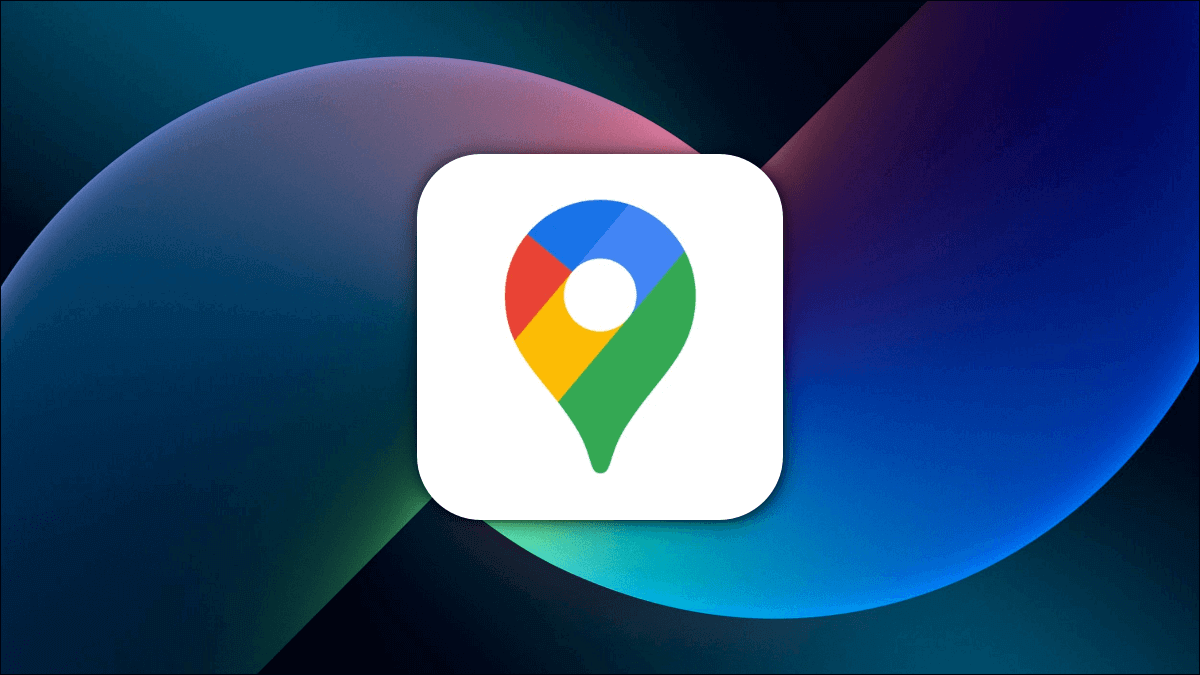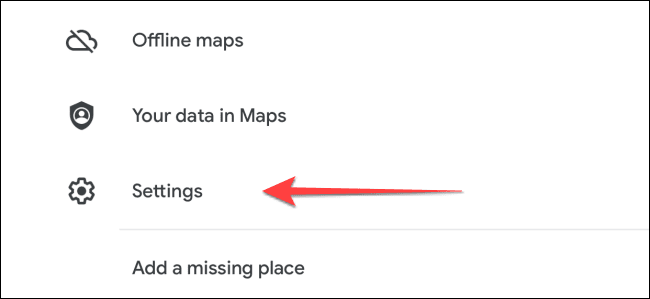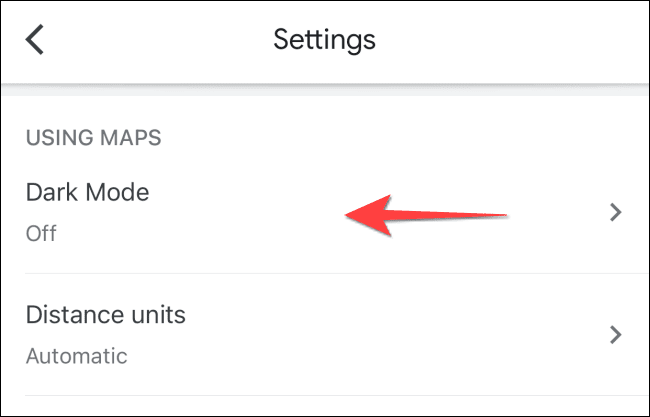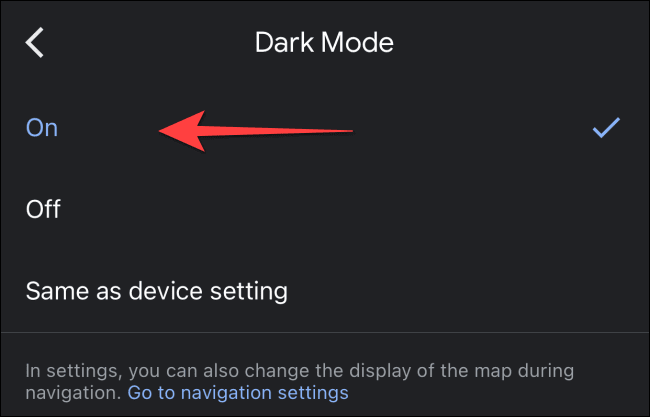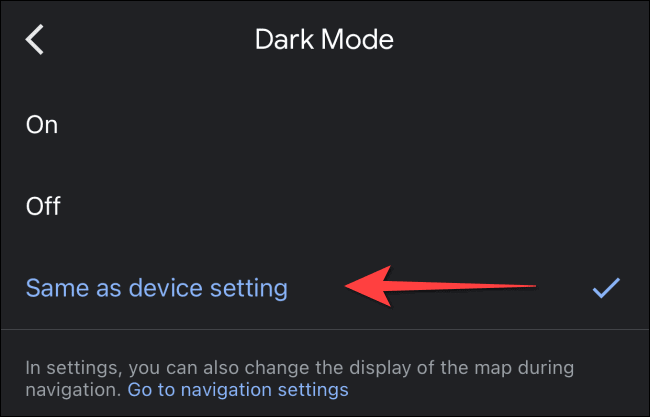Comment activer le mode sombre dans Google Maps sur iPhone et iPad
Cela peut vous aider à utiliser Google Maps en mode sombre En économiser l'énérgie sur votre iPhone et iPad. Il est également utile lorsqu'il est utilisé pour les itinéraires de nuit. Voici comment y jouer.
Google Maps prend en charge les thèmes sombres pour les appareils exécutant iOS 13, iPadOS 13 ou supérieur. Pour commencer, assurez-vous de mettre à jour l'application Google Maps vers la dernière version sur votre iPhone et iPad.
Pour activer le mode sombre dans Google Maps, vous devrez le faire dans L'application la première fois. (Ensuite, il peut s'allumer automatiquement lorsque votre appareil passe en mode sombre, comme vous le verrez à l'avenir.) Tout d'abord, ouvrez l'application Google Maps et appuyez sur votre photo de profil en haut à droite.
Dans le menu qui apparaît, sélectionnez "Paramètres" .
Dans la section « Utiliser les cartes », cliquez sur « Mode sombre" .
Dans les options du mode sombre, sélectionnez "CourirPour activer le thème sombre.
Alternativement, vous pouvez sélectionner une option « Même appareil de réglage » Ce qui activera automatiquement le thème sombre lorsque vous activez le mode sombre sur iPhone et iPad.
Et c'est tout! sors de Paramètres -Tu vas bien. Gardez à l'esprit que pour utiliser les outils sombres de Google Maps, vous devez activer le mode sombre sur votre iPhone et iPad.